时间:2022-03-11 14:43:45 作者:永煌 来源:系统之家 1. 扫描二维码随时看资讯 2. 请使用手机浏览器访问: https://m.xitongzhijia.net/xtjc/20220311/242259.html 手机查看 评论 反馈
虽然说3D加速可以让视觉效果有所提升,但3D加速功能非常占用内存,很多小伙伴想要关闭这个功能却不知道如何操作,那么遇到这种情况应该怎么办呢?下面就和小编一起来看看是如何解决的吧。
Win7关闭3D加速的方法
1、按下“win+r”组合键,打开运行窗口输入“dxdiag”按回车键打开DirectX诊断工具。

2、然后将界面切换到“显示”查看,即可查看到系统是否开启3d加速。

3、然后退回到桌面,再次按“win+r”组合键,打开运行窗口输入“regedit”按回车键打开注册表编辑器。
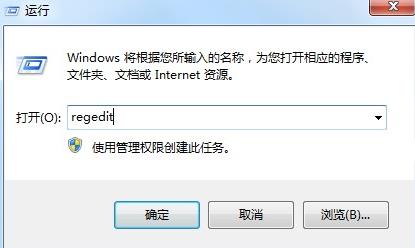
4、打开注册表后,依次展开“HKEY_LOCAL_MACHINE\SOFTWARE\Microsoft\DirectDraw”下一步。

5、鼠标右击“DirectDraw”文件夹新建一个名为EmulationOnly的DWORD项。

6、创建好后双击,然后将“数值数据”设置为1,点击确定保存设置后,重启计算机即可生效。

发表评论
共0条
评论就这些咯,让大家也知道你的独特见解
立即评论以上留言仅代表用户个人观点,不代表系统之家立场